
※機種によっては充電に時間がかかったり充電できない場合があります。
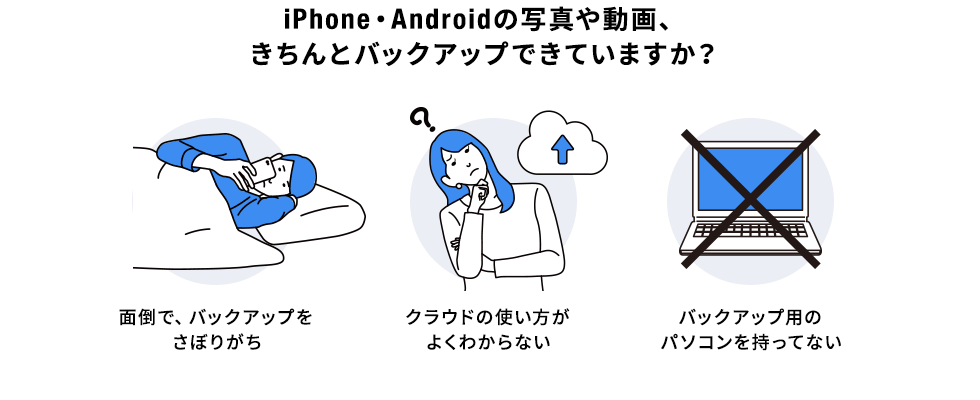


充電・通信用のケーブルで接続するだけなので、
ネットワークやパソコンがなくても、バックアップができます。
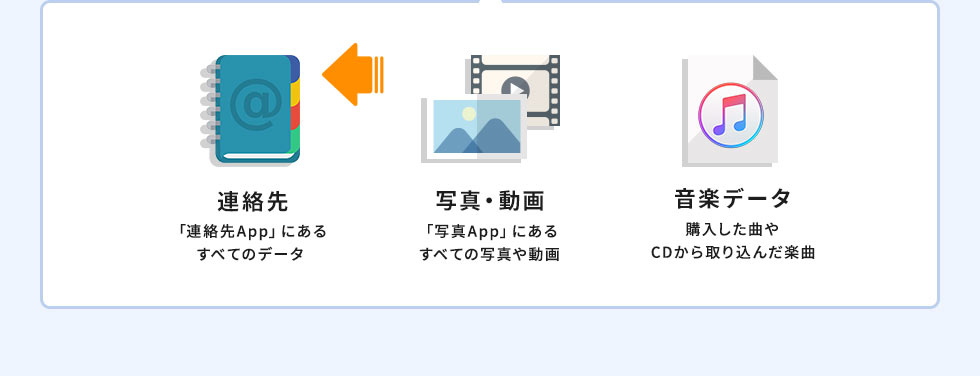
※アプリのダウンロードには、ネット接続が必要です。



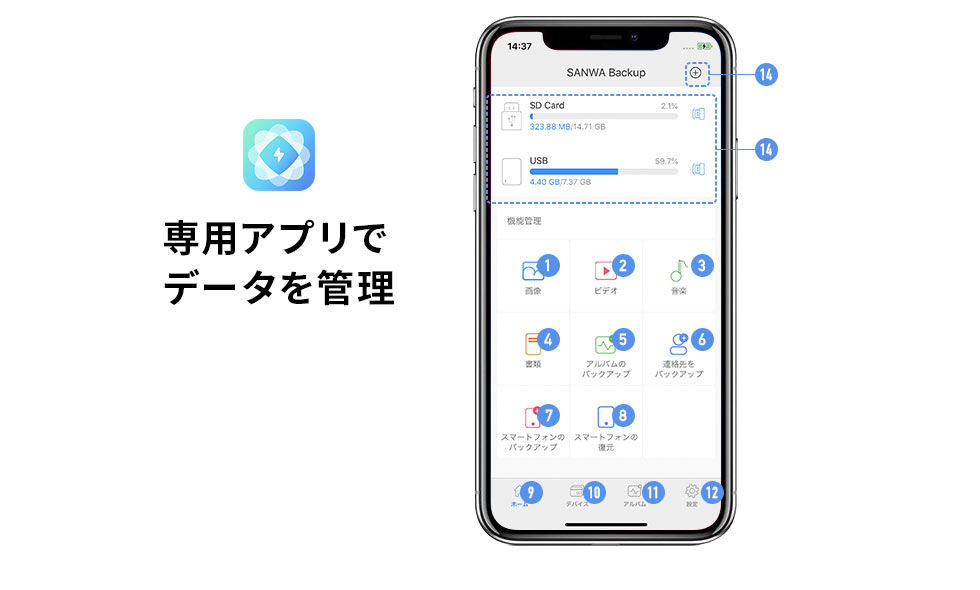
専用アプリでバックアップしたデータを閲覧・管理できます。microSDカードの残り容量も一目で確認することができます。
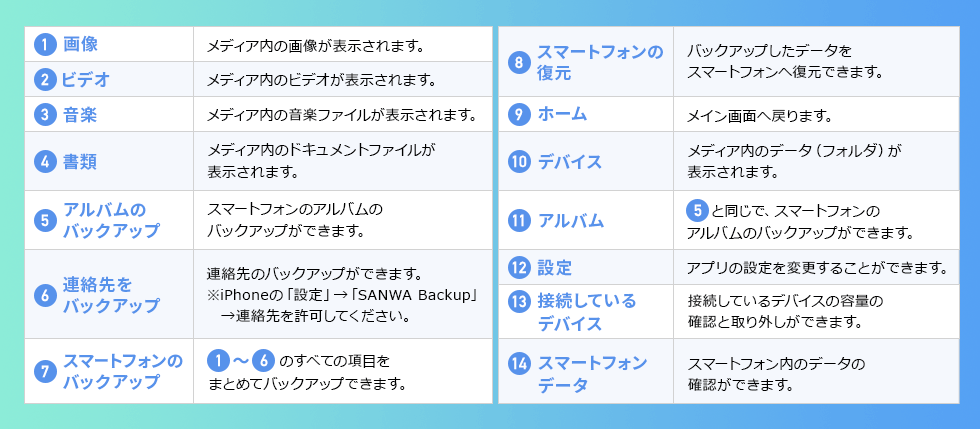

入れたデータは
そのままパソコンへ
パソコンに挿すことで、通常のmicroSD
カードリーダーとしても使えます。
データを素早くパソコンに転送できます。
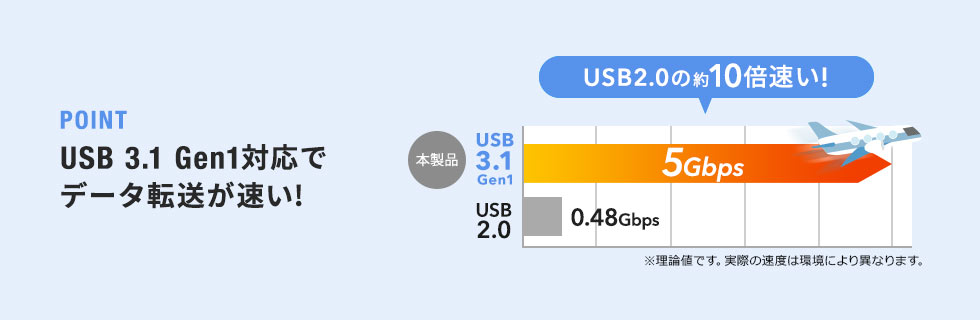




人気商品


この商品を見た人はこちらもチェックしています
このカテゴリーの人気商品

※機種によっては充電に時間がかかったり充電できない場合があります。
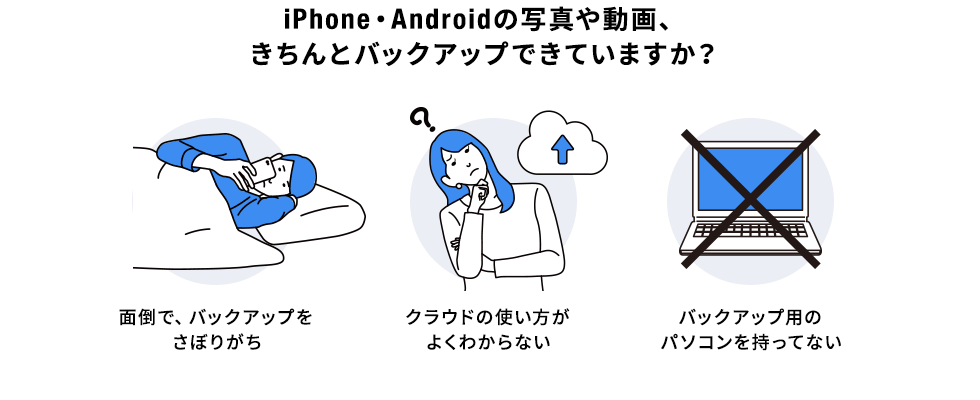


充電・通信用のケーブルで接続するだけなので、
ネットワークやパソコンがなくても、バックアップができます。
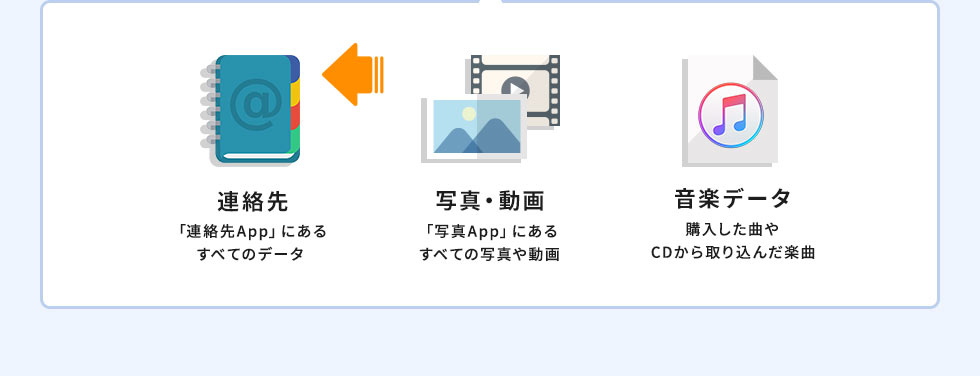
※アプリのダウンロードには、ネット接続が必要です。



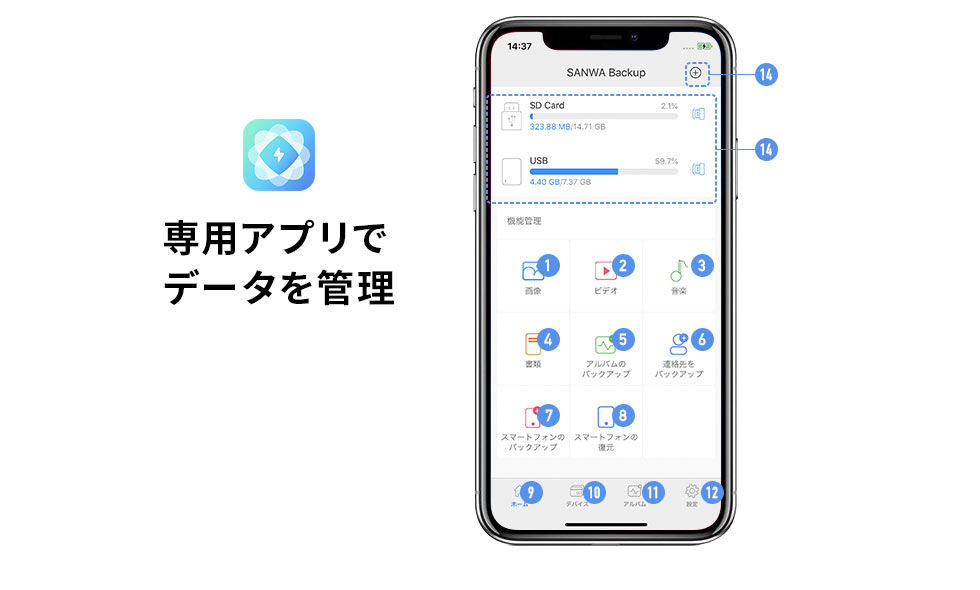
専用アプリでバックアップしたデータを閲覧・管理できます。microSDカードの残り容量も一目で確認することができます。
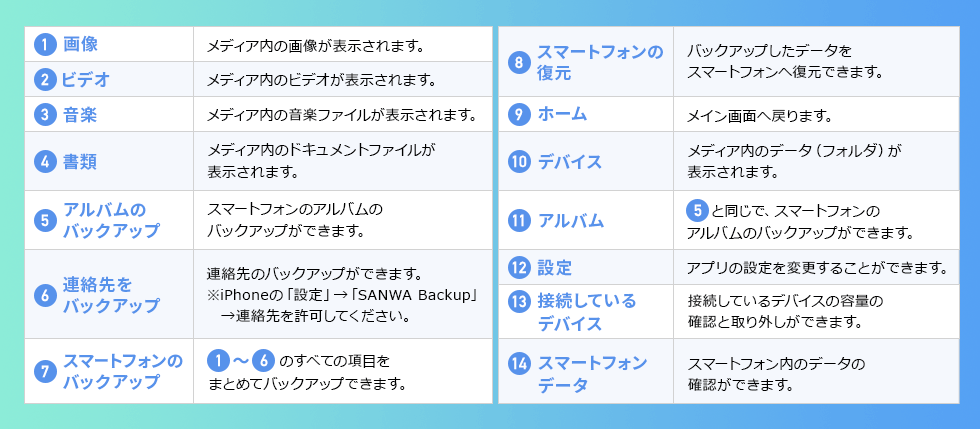

入れたデータは
そのままパソコンへ
パソコンに挿すことで、通常のmicroSD
カードリーダーとしても使えます。
データを素早くパソコンに転送できます。
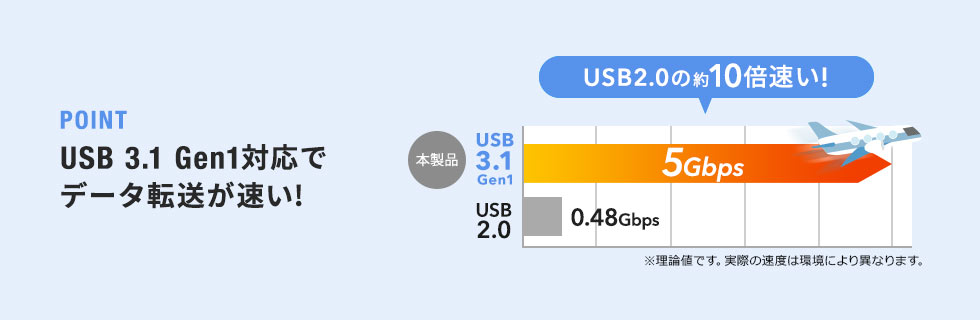




●iPhone/iPadの写真や動画、連絡先などのバックアップが簡単に取れるカードリーダーです。
●専用アプリを使ってネット接続不要でバックアップが取れます。
※アプリをダウンロードするのにネット環境は必要です。
※アプリはバックアップできません。
●AC充電器に接続することで充電しながらバックアップを取ることができるので寝ている間にバックアップが完了します。
(iPhone/iPad→5V2.4A、Android→5V1.5A)
●microSDとUSBメモリのどちらかにバックアップを取ることができます。
●iPhoneでも、Androidスマートフォンでも使用することができます。
■インターフェース規格:USB仕様 Ver.3.2 Gen1(USB3.1 Gen1/USB3.0)準拠(USB Ver.2.0/1.1上位互換)
■スロット:microSDスロット
■コネクタ:USBポート(充電/スマートフォン接続用)
USBポート(USBメモリ接続用)
■環境条件:動作時(温湿度)/0℃〜35℃(5〜95%)
保管時(温湿度)/-10℃〜60℃(5〜95%)
※結露無き事。
■通信速度:5Gbps、480Mbps、12Mbps、1.5Mbps(理論値)
※パソコンで使用した場合の通信速度(理論値)です。
■サイズ:W47×D35.5×H23.6mm
■重量:約19.5g
■対応機種:iPad・iPhone
Androidスマートフォン
Windows搭載(DOS/V)パソコン、Apple Macシリーズ
※充電ケーブルの出力がUSB Aコネクタであること。
※USBポートを装備し、1つ以上空きがあること。
※AC充電器は純正品または端末の出力に合った充電器をご使用ください。
■対応OS:
iOS12〜15
iPadOS 13〜15
Android 8〜11
Windows 11・10・8.1・8
macOS 12・11、macOS 10.12〜10.15
※パソコンで使う場合は、microSDカードスロットしか認識しません。
※Windowsパソコン・MacではmicroSD用のカードリーダーとしてご使用いただけます。バックアップ機能やアプリは使用できません。またUSBメモリも使用できません。
■対応メディア:512GBまでのmicroSD
USBメモリ
■対応メディアで探せるカードリーダー検索はこちら→………[リンク]
(以下のボタンからダウンロードいただけます。
※ボタンを押すとすぐにダウンロードが始まります。
(パソコンからご覧の方は、Android搭載のスマートフォンからこのページにアクセスし、上記バナーからダウンロードしてください。以下のQRコードからアクセスが可能です。
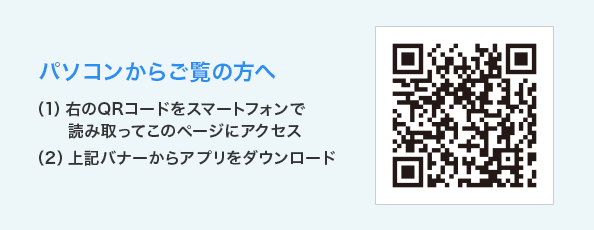
(スマートフォンの仕様上、ダウンロードをクリックした際に警告が出てくる場合があります。警告が出た場合は以下の手順からダウンロードにお進みください。※機種によって表示が異なる場合があります。
(1)OKを押してアプリを保存します。

(2)ダウンロードしたファイルを開いた際に以下のような警告が出た場合は、
「設定」を押してインストールができるように設定を変更します。
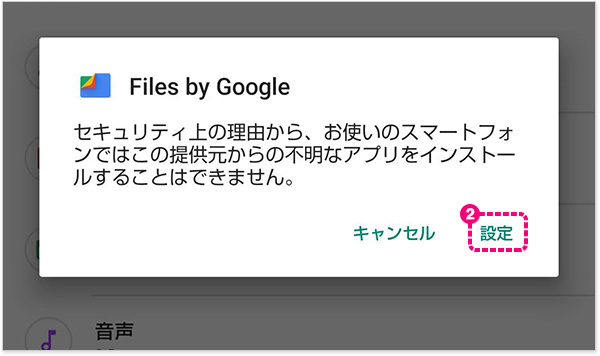
(3)「この提供元のアプリを許可」横のボタンをタップします。
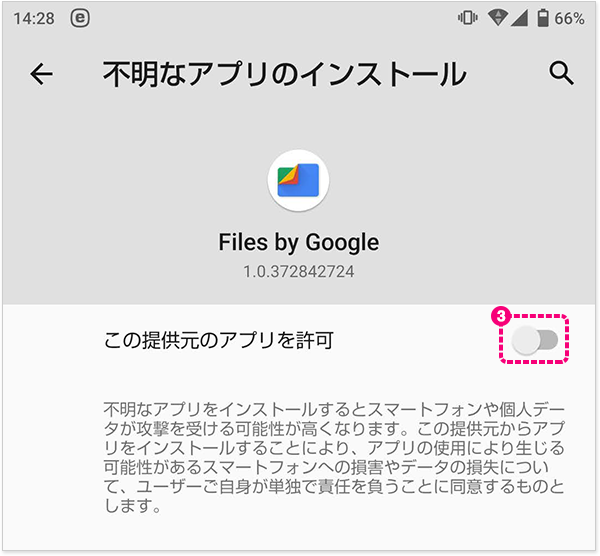
(4)ボタンが緑色になったら、前の画面に戻ってください。
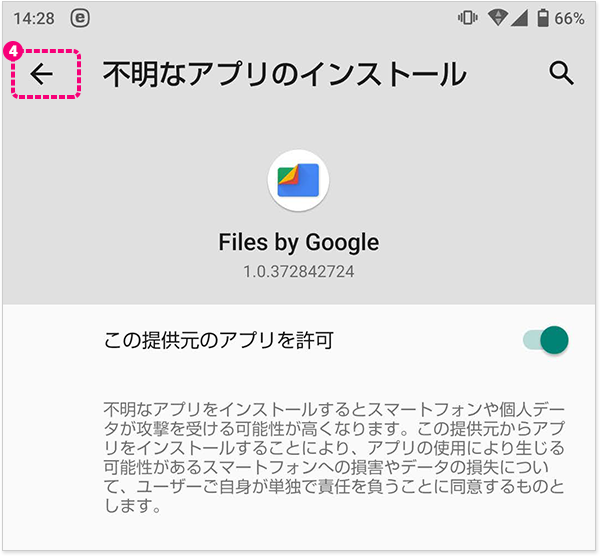
(5)最初にダウンロードしたファイルをタップして、「インストール」を押すことでインストールが開始されます。インストール完了後は取扱説明書に従って設定を完了させてください。
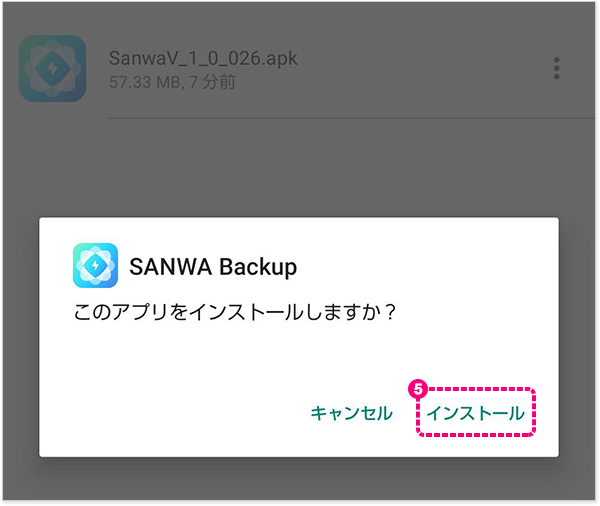
最近投稿されたレビュー
あいふぉん13用
iPhone13の写真ファイル用に買ったわけですが、iOS15.5ではうまくバックアップできないようです。専用アプリのアップデート待ちのようです。
スグレモノ
充電器コードをつなぐだけで自動でバックアップしてくれます。前回バックアップしたものは除外して継ぎ足方式です。ダブりバックアップはないです。また、デバイスごとに自動でフォルダを作成してくれるので複数のデバイスで使用してます。よくできた商品です。iPhoneも androidスマホも共用出来ます。
1人中、1人の方が、「このレビューは参考になった」と投票しています。
目的通り
目的は達成することは出来ました。操作に関するもっと詳しい資料が欲しい。
同じテーマの商品

WAKO
オフィスにて、足元が寒いと思っているようであれば、ぜひ使ってみてもらいたいアイ

tedy
インパネ・サイドのドリンクホルダーに落ち着きました。電源も確保できたので、夏は

ユウジャン…
個人的にはゲームでも使えるキーボードモードがたまらんw私はコントローラーでゲー

mizupaca
ケーブルだらしないの好きじゃなくてこれはホントにこういうの欲しかった〜って感動

bayashik…
外に2台と目の行き届きにくい子ども部屋と寝室にもつけて見守りカメラとしてとても

haru24…
差込口も正面と側面の2箇所あるので、プラグ同士が干渉せずに効率よく差せるのも◎

WAKO
ふっくらとしたクッションが温かさを逃がしませんので…。つま先周辺をかなり温かい

ひで
比較的手を出しやすいリーズナブルな価格ながらも、機能、安定性、そして、幅広いシ